来源:www.xinmaotao.net 时间:2021-11-16 13:15
有很多电脑用户使用u盘安装win7系统的过程当中可以发现,win7系统在安装的时候因为电脑硬盘的兼容性问题而发现蓝屏的问题,即便是安装成功了,以后使用的时候还是偶尔会发生蓝屏,那么bios如何设置硬盘模式呢?今天新毛桃u盘启动盘为大家介绍bios设置硬盘模式的操作教程。
bios设置硬盘模式操作方法:
1、重新启动电脑,然后在弹出第一个开机画面的时候,一直不停地按键盘上的DEL键直到进入BIOS设置之中,如果是笔记本电脑的话就使用品牌固定的热键进入BIOS设置;如图所示:
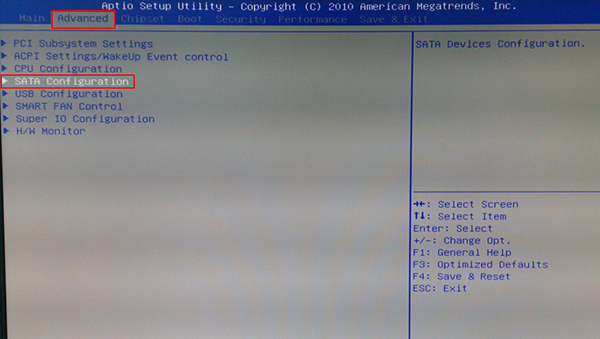
2、进入了BIOS设置之后,使用键盘上的↑↓←→来移动光标,选择“advanced”菜单用回车进入,然后找到SATA Configuration,野食回车进入;如图所示:
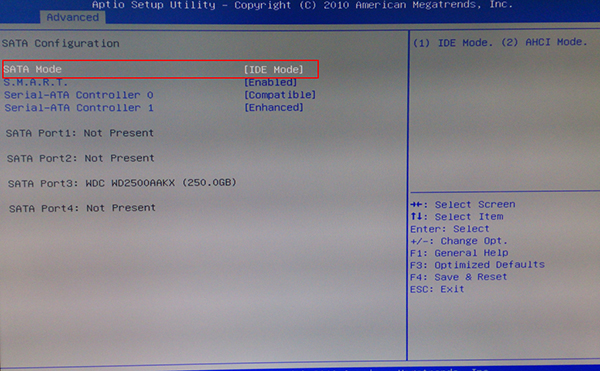
3、使用键盘将光标移动到SATA Mode回车,然后进行选择,IDE模式适用于windows xp、windows 2003等经典老系统;而AHCI模式适用于windows 7、windows8、windows vista等新系列系统,所以选择了AHCI模式保存了之后,再重启电脑,那么在u盘安装win7的过程中就不会出现蓝屏了。如图所示:
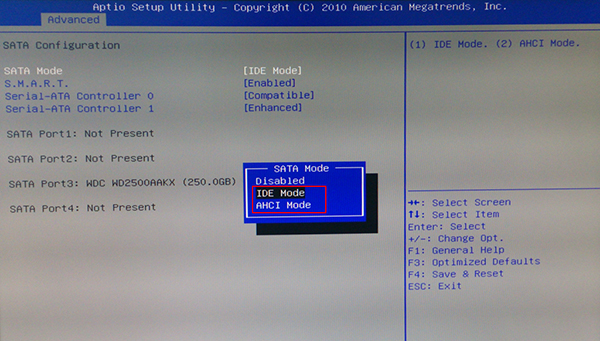
bios设置硬盘模式的操作步骤就为小伙伴们详细介绍到这边了,如果用户们使用电脑的时候不知道如何设置硬盘模式,可以根据上述方法步骤进行操作哦,希望本篇教程能够帮到大家,更多精彩教程请关注新毛桃官方网站。
责任编辑:新毛桃:http://www.xinmaotao.net